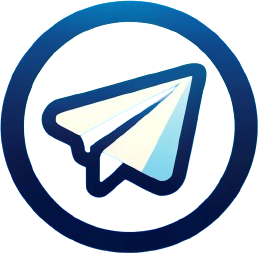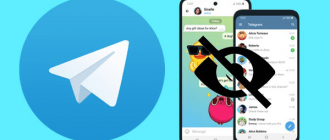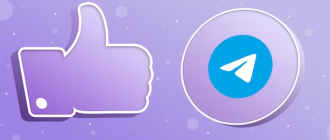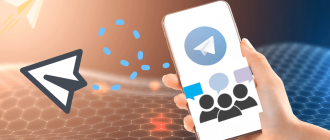Nylig har evnen til å skape og endre utseendet til Telegram Messenger dukket opp. Nå kan hver bruker velge et tema etter deres smak. I denne artikkelen vil vi se på hvordan du endrer temaet for telegram på datamaskiner og smarttelefonapper.
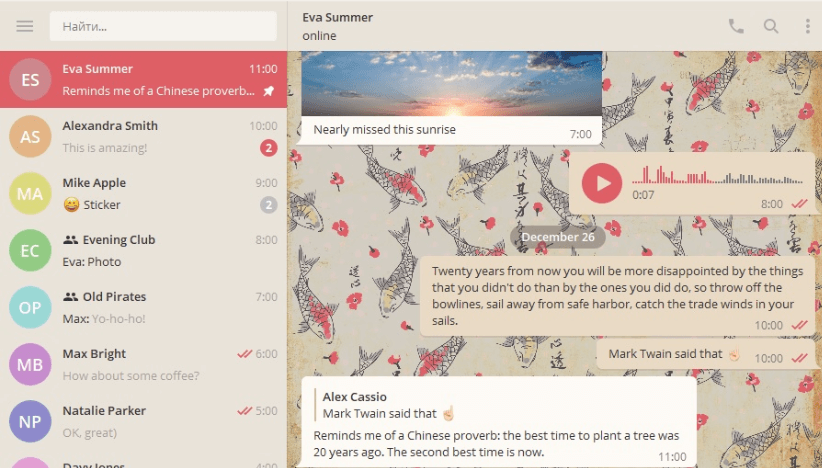
Hvordan endre temaet i Telegram
Endring av temaet lar deg tilpasse fargeskjemaet til grensesnittelementer, inkludert bakgrunnen for chatter, skriftfarge, knapper, verktøylinjer og andre komponenter. Denne funksjonen åpner for brede muligheter for å tilpasse messenger, noe som gjør det mer attraktivt og behagelig å bruke.
Du kan velge et nytt tema fra det innebygde galleriet, som tilbyr flere forhåndsinnstilte designalternativer. Imidlertid ligger ekte fleksibilitet i muligheten til å importere tilpassede temaer fra eksterne kilder eller lage helt unike temaer manuelt.
Takket være et voksende fellesskap av designere og entusiaster, er det et stort antall stilige og kreative temaer tilgjengelig online for enhver smak. Installasjonsprosessen er enkel og intuitiv på både stasjonære og mobile enheter. Hvordan endre temaet i Telegram på en datamaskin? La oss snakke om det neste.
På en datamaskin
- Åpne først innstillingene til messenger (via øverste venstre hjørne). Hvis messenger fremdeles ikke er lokalisert, kan du velge det russiske språket der gjennom innstillinger etter å ha oppdatert applikasjonen til den nyeste versjonen;
- Her kan du velge mellom galleriet Et av standardtemaene, velg en tidligere nedlastet temafil på din PC fra åpne kilder, eller redigere et eksisterende tidligere nedlastet tema;
- I vårt tilfelle velger vi mellom de forhåndsinnstilte temalternativene i galleriet;
- Hvis du ikke likte noen av standardtemaene som er presentert, kan du bruke kanaler med et stort utvalg av temaer, for eksempel @themes, @theydroidthemes, @desktop_themes. For å gjøre dette, skriv inn navnet på kanalen i søket, bli med den hvis du ønsker, eller last ned det likte temaet ved å klikke på pilen, som vist på skjermdumpen nedenfor;
- Deretter klikker du på nytt på ‘Last ned’ -ikonet, åpnes forhåndsvisningen;
- I løpet av 10 sekunder må vi bestemme om vi skal bruke dette temaet eller gå tilbake til det forrige.
Instruksjoner for å installere et tilpasset tema for TDESKTOP (Windows, Linux):
- Last ned filen Tdesktop-tema;
- Send den til hvilken som helst chat (du kan til og med sende den til deg selv);
- Klikk på den sendte filen. Du vil se et vindu som viser temaet forhåndsvisning og en «Bruk denne temaet» -knappen. Klikk på den;
- Ferdig!
For macOS:
- Last ned palettfilen i .palettformat;
- Send filen til chatten din, og klikk deretter på den med venstre museknapp;
- Trykk på «Bruk tema».
Hvordan endre temaet i Telegram på en telefon
Sammen med datamaskinversjoner tillater Telegram også enkle temaendringer på mobile enheter som kjører Android og iOS. Smarttelefoner og nettbrett har blitt en integrert del av hverdagen vår, så evnen til å tilpasse utseendet til en av de mest populære budbringere er veldig viktig.
På Android
- Åpne applikasjonsinnstillingene gjennom øverste venstre hjørne av skjermen;
- Velg delen «Tema»;
- Som standard vil valget være lite, med bare tre designalternativer tilgjengelig i standardversjonen: «standard», «blå» og «mørk»;
- Hvis ingen av temaene presenterte appell til deg, ikke bli opprørt, kan du lage et tema med noen fargepalett.
Hvordan lage et designtema i en mobilapplikasjon:
- Uten å forlate «tema» -delen, velg «Opprett nytt tema» og kom med et navn for det;
- Deretter klikker du på de tre prikkene overfor temaet, velger du «Rediger»;
- En fargepalett åpnes før deg, bruk glidebryteren til å justere ønsket farge for chatbakgrunn, tittel, tekst og andre hjelpekontrollelementer i Telegram -appen. Ikke glem å trykke på «Lagre» for å bekrefte hver handling.
Instruksjoner for å installere et tilpasset tema for Android:
- Last ned filen med .ATTHEME Extension og send det til deg selv i Telegram;
- Klikk på den og trykk «Bruk tema»;
- Ferdig!
Installere et tilpasset tema for Telegram på Android (TGX):
- Last ned temafilen. Formatet vil være som følger: TGX-tema;
- Send filen til deg selv i chat, og trykk deretter på den;
- Trykk på «Bruk tema» -knappen.
På iPhone
- For å endre utformingen av Telegram på iOS ved hjelp av innebygde verktøy, åpner du bare klienten og går til innstillinger;
- Deretter åpner du fanen «Chatinnstillinger». Her tilbyr utviklere å sette ethvert bilde som bakgrunn, samt velge en ferdig forhåndsinnstilt farge;
- Du kan også angi din egen nyanse, som en egen palett er gitt. Det er imidlertid ikke mulig å endre utformingen av individuelle elementer: bare generell fargejustering er tilgjengelig.
Instruksjoner for å installere et tilpasset tema for iOS:
- De .TGIOS-tema-filen skal plasseres i en dialog: Som et alternativ, bare send den til deg selv;
- Klikk på filen i dialogen, og bruk deretter temaet;
- Super, nå er alt klart!
Konklusjon
Evnen til å endre designtemaet har blitt en av de mest etterlengtede og etterspurte funksjonene i Telegram Messenger. Og ikke rart, da det virkelig åpner ubegrensede muligheter for personalisering og individualisering av applikasjonen til ens egen stil og preferanser.
I denne artikkelen gjennomgikk vi grundig forskjellige måter å endre designtemaet både på skrivebords- og mobile versjoner av Telegram for Windows, Linux, MacOS, Android og iOS -operativsystemer.
For nybegynnere forklarte vi prosessen med å velge og bruke forhåndsinnstilte grunnleggende temaer fra det innebygde applikasjonsgalleriet. Dette er en enkel og rask måte å oppdatere messengerens utseende.
Imidlertid er den virkelige fleksibiliteten til telegram manifestert i muligheten til å importere tilpassede temaer fra eksterne kilder og lage helt unike egne temaer. Vi detaljerte filformatene og installasjonsprosessen for hver plattform. I tillegg forklarte vi grundig den manuelle prosessen med å konstruere forfatterens temaer ved å justere fargepaletter og nyanser av forskjellige grensesnittelementer.
Takket være den raskt voksende entusiasmen fra fellesskapet av designere og utviklere, er det et utrolig utvalg av lyse, stilige og kreative temaer tilgjengelig for enhver smak.